So verwenden Sie den Gastmodus auf Chromecast
Halten Sie Ihr Netzwerk sicher und Ihre Gäste zufrieden
von
Um von einem Gerät an Chromecast zu streamen , müssen Sie normalerweise eine Verbindung zu demselben Netzwerk herstellen, in dem sich Chromecast befindet. Chromecast bietet jedoch einen Gastmodus, der ein Wi-Fi- und Bluetooth- Beacon ermöglicht, mit dem Ihre Gäste Inhalte darauf übertragen können, auch wenn sie sich nicht in Ihrem Netzwerk befinden.
Aber wie funktioniert der Chromecast- Gastmodus? In diesem Artikel erfahren Sie, wie Sie den Chromecast-Gastmodus verwenden und wie sich Ihre Gäste damit verbinden können.
Die Vorteile des Gastmodus bei Chromecast
Wenn Sie eine Party veranstalten oder viele Gäste haben, sollten Sie als Letztes Ihr WLAN-Passwort an alle Personen aushändigen, die auftauchen.
Eine viel einfachere und bequemere Lösung besteht darin, den Gastmodus auf Ihrem Chromecast zu aktivieren, damit Gäste jederzeit Videos oder Musik streamen können. Für Gäste ist dies so einfach wie eine Verbindung zu einem Wi-Fi-Netzwerk oder eine Kopplung mit einem Bluetooth-Gerät. Ihr Chromecast bietet beide Optionen.
So richten Sie den Gastmodus auf Chromecast ein
Um den Gastmodus auf Ihrem Chromecast einzurichten, müssen Sie die Google Home App für Android oder iOS installieren .
Außerdem sollten Sie Ihr Chromecast-Gerät bereits für den normalen Gebrauch eingerichtet haben. Sobald Sie einen funktionierenden Chromecast und Google Home auf Ihrem Mobilgerät installiert haben, führen Sie die folgenden Schritte aus, um den Gastmodus auf Chromecast einzurichten.
Stellen Sie sicher, dass Ihr Telefon mit demselben WLAN verbunden ist wie Ihr Chromecast. Starten Sie dann Ihre Google Home App und suchen Sie Ihr Chromecast- Gerät.
Tippen Sie in der Liste auf Ihr Chromecast- Gerät, um seine Seite zu öffnen, und tippen Sie auf das Zahnradsymbol Einstellungen in der oberen rechten Ecke.
-
Scrollen Sie nach unten und tippen Sie auf Gastmodus .
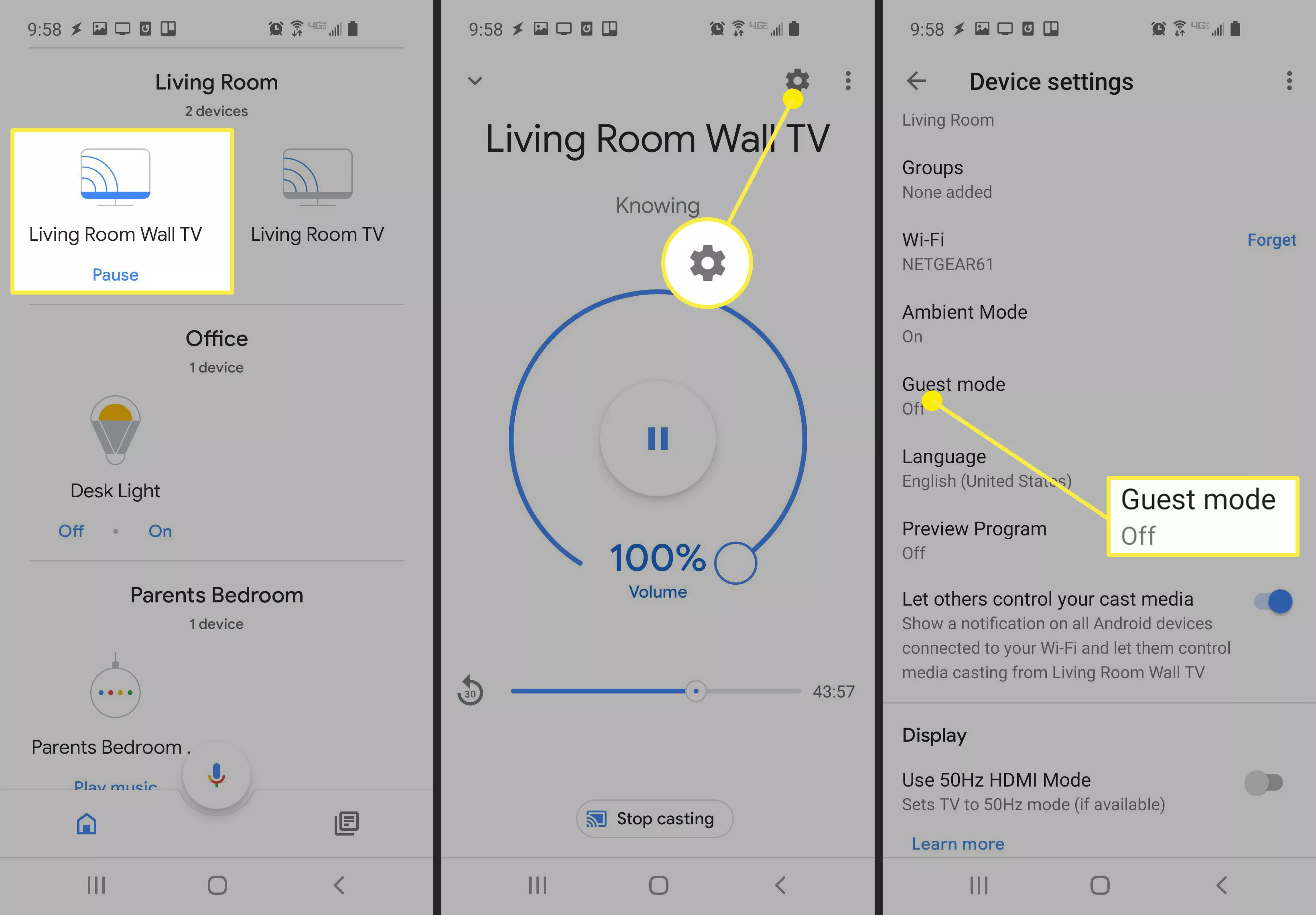
Auf dem Modus Guest - Fenster tippen Sie auf den Schieberegler , um den Gastmodus zu aktivieren .
-
Einmal aktiviert, wird dieser Bildschirm eine vierstellige PIN - Nummer unter dem Display - Modus Guest - Header. Notieren Sie sich diese PN-Nummer, da dies die PIN-Nummer ist, die Sie Ihren Gästen mitteilen müssen, damit sie auf Ihr Chromecast-Gerät zugreifen und es übertragen können.
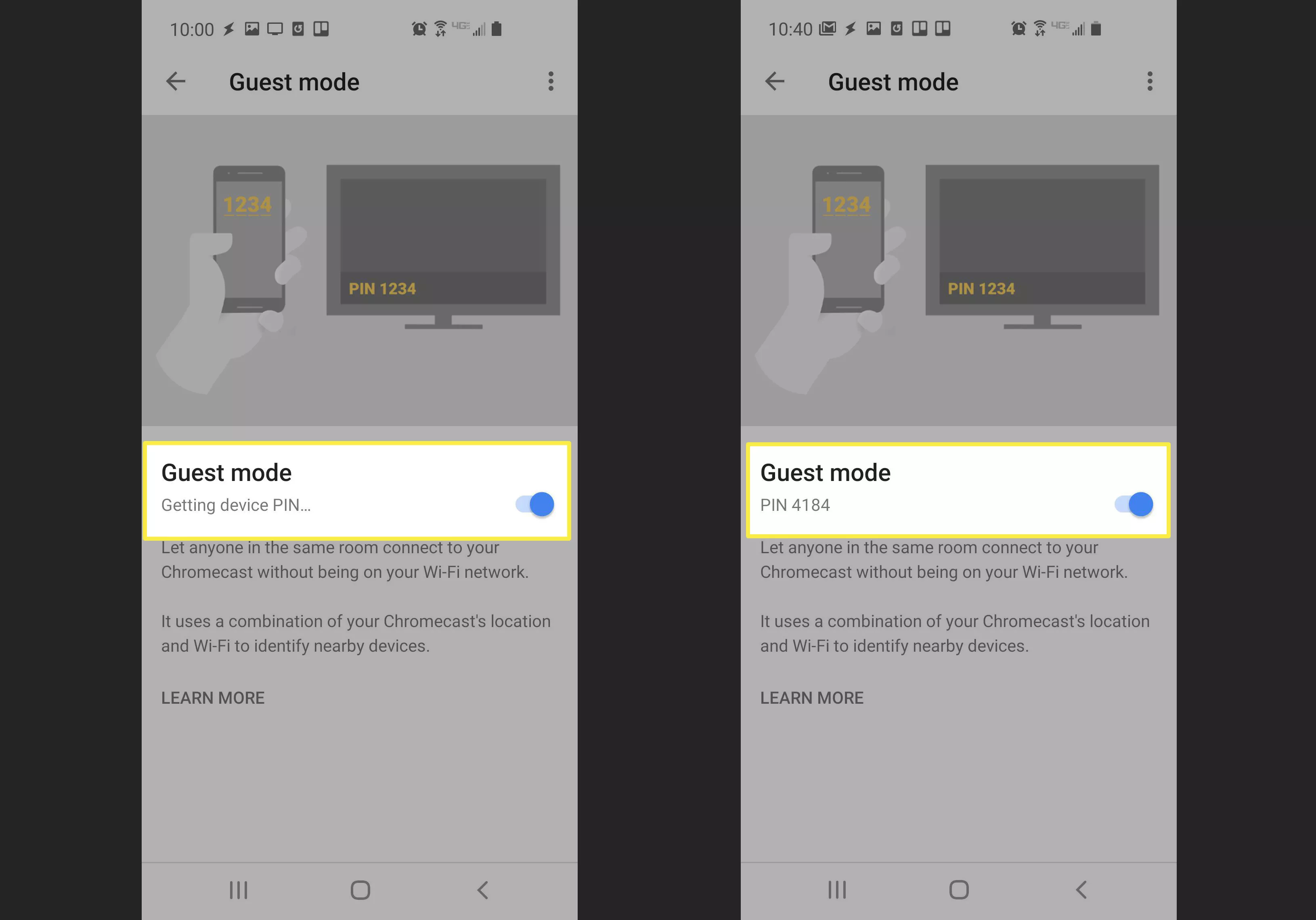
Stellen Sie sicher, dass Sie nichts streamen, wenn Sie den Gastmodus aktivieren. Google Home kann nur dann eine PIN abrufen, wenn das Chromecast-Gerät gerade nicht verwendet wird.
So verbinden Sie sich als Gast mit Chromecast
Es gibt zwei Möglichkeiten, wie sich das Gerät Ihrer Gäste im Gastmodus mit Ihrem Chromecast verbinden kann. Eine besteht darin, eine Verbindung zu dem einzigartigen Wi-Fi-Netzwerk herzustellen, das Ihr Chromecast jetzt sendet. Die andere besteht darin, sich über Bluetooth damit zu verbinden. Beide Methoden sind für den Benutzer transparent. Die Methode zum Verbinden des Chromecast im Gastmodus bleibt gleich.
Bitten Sie Ihre Gäste, die unten stehenden Schritte zum Übertragen auf Ihr Gerät auszuführen.
-
Tippen Sie auf einem beliebigen Chromecast-fähigen Gerät auf das Cast- Symbol im Video.
Wenn das Cast-Symbol im Video nicht angezeigt wird, vergewissern Sie sich, dass der Gastmodus auf dem Chromecast-Gerät aktiviert ist. Versuchen Sie dann, das Mobilgerät neu zu starten. Nach dem Neustart sollte das Cast-Symbol im Video erscheinen.
Bei allen Chromecast-Geräten in der Nähe wird eine Pop-up-Benachrichtigung für Cast to angezeigt. Tippen Sie auf Gerät in der Nähe , um sich als Gast mit Ihrem Chromecast zu verbinden.
-
Ihr Gerät versucht mit einem Audioton, sich mit dem Gerät zu synchronisieren. In der Cast in ein nahe gelegenes Gerät Fenster, wählen Sie OK, CONNECT .
Die Audiosynchronisation funktioniert am besten in einem sehr ruhigen Raum, in dem es keine Hintergrundgeräusche gibt. Um die Erfolgschancen zu erhöhen, sollten Sie Ihr Telefon außerdem so nah wie möglich an das Chromecast-Gerät halten.
-
Wenn die Audiosynchronisierung nicht funktioniert, wird ein neuer Bildschirm angezeigt, in dem Ihr Gast die Gastmodus-PIN eingeben kann . Geben Sie die PIN-Nummer ein und tippen Sie auf VERBINDEN .
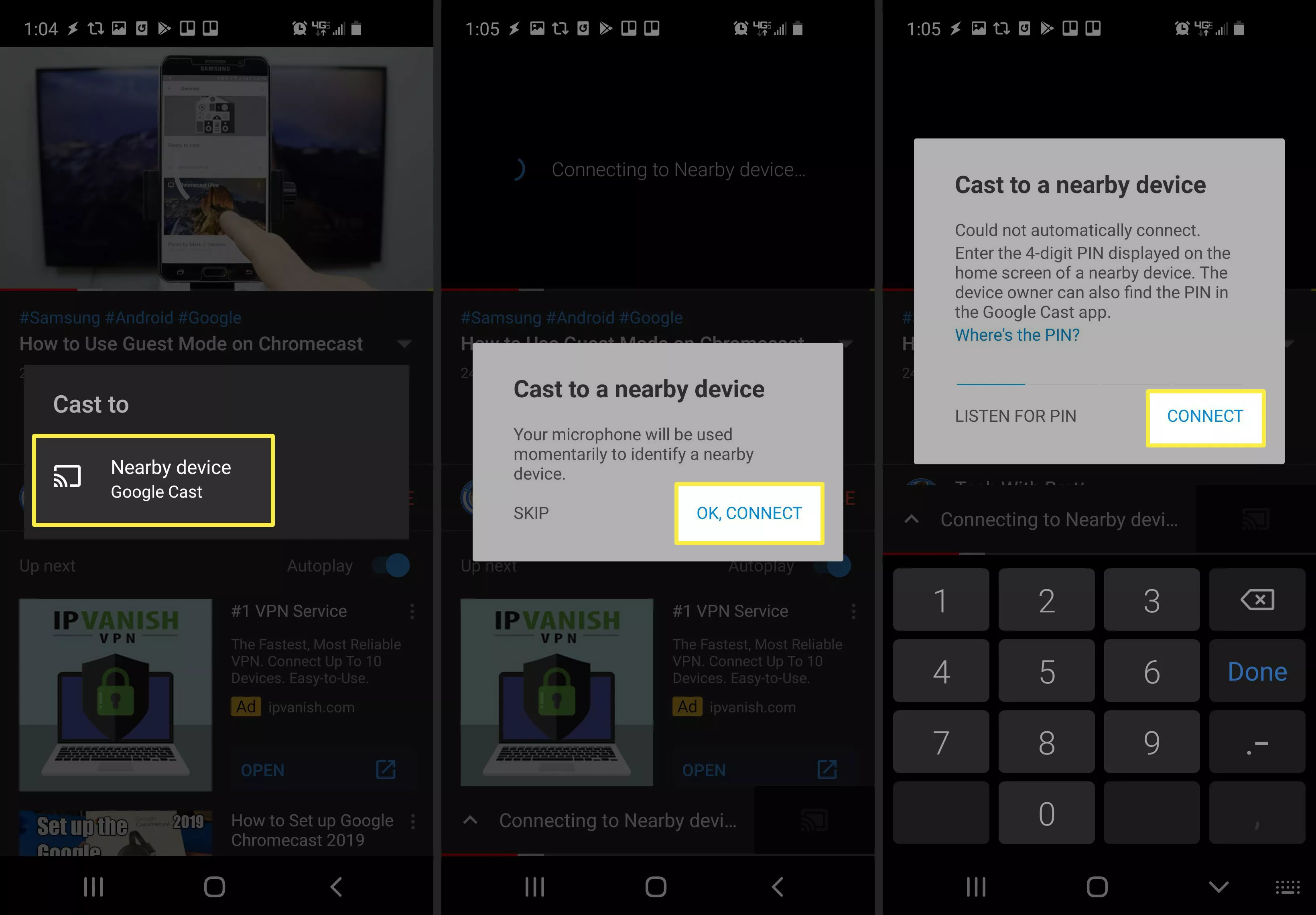
Dadurch wird das Gerät im Gastmodus mit Chromecast verbunden und das Video oder Audio normal darauf übertragen.
Kann ich den Gastmodus mit Chromecast in einem Hotel verwenden?
Viele Leute fragen sich, ob die Verwendung des Gastmodus mit Chromecast funktionieren würde, wenn Sie in einem Hotel übernachten.
Leider funktioniert dies nicht. Auch wenn sich Ihr Mobilgerät nicht im selben WLAN wie Chromecast befinden muss, damit der Gastmodus funktioniert, muss Ihr Chromecast-Gerät dennoch eine Verbindung zum Internet herstellen können.
Da die meisten Hotels eine browserbasierte Anmeldeseite für die Internetverbindung benötigen, ist dies nicht möglich. Es gibt jedoch einige Tricks, die Sie ausprobieren können, um einen Chromecast mit einigen Hotel-WLAN-Netzwerken zu verbinden .
Wenn eine dieser Lösungen für Sie funktioniert, um Chromecast mit dem Internet zu verbinden, können Sie den Gastmodus verwenden, um eine Verbindung zu Ihrem Chromecast in einem Hotel herzustellen.